लाइव दृश्य फ़ोटोग्राफ़ी
लाइव दृश्य में फ़ोटोग्राफ़ लेने के लिए नीचे दिए गए चरणों का अनुसरण करें।
-
लाइव दृश्य चयनकर्ता को C (लाइव दृश्य फ़ोटोग्राफ़ी) तक घुमाएँ।
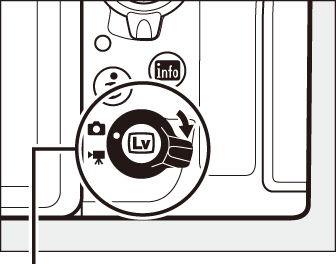
लाइव दृश्य चयनकर्ता
-
a बटन दबाएँ।
दर्पण को ऊपर उठाया जाएगा और लेंस द्वारा दृश्य कैमरा मॉनीटर में प्रदर्शित होगा। विषय अब दृश्यदर्शी में दिखाई नहीं देगा।
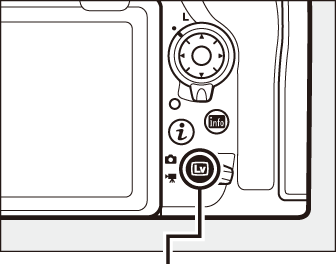
a बटन
-
फ़ोकस बिंदु की स्थिति निर्धारित करें।
फ़ोकस बिंदु को "AF-क्षेत्र मोड चुनना" (0 AF-क्षेत्र मोड चुनना) में बताए अनुसार अपने विषय पर स्थित करें।
-
फ़ोकस करें।
फ़ोकस करने के लिए शटर-रिलीज़ बटन को आधा दबाएँ।
जब कैमरा फ़ोकस करेगा तो फ़ोकस बिंदु हरा फ़्लैश होगा और शटर रिलीज़ असमर्थ हो जाएगा। यदि कैमरा फ़ोकस करने में समर्थ है, तो फ़ोकस बिंदु हरे रंग में प्रदर्शित होगा; यदि कैमरा फ़ोकस करने में असमर्थ है, तो फ़ोकस बिंदु लाल फ़्लैश करेगा (नोट करें कि चित्र तब भी लिए जा सकते हैं, जब फ़ोकस बिंदु लाल फ़्लैश करता है; शूट करने से पहले मॉनीटर में फ़ोकस को देखें)। एक्सपोज़र को उप-चयनकर्ता (0 स्वचालित-एक्सपोज़र (AE) लॉक) के केंद्र को दबाकर लॉक किया जा सकता है; शटर-रिलीज़ बटन आधा दबाए जाने पर फ़ोकस लॉक हो जाता है।
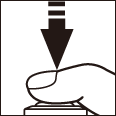
लाइव दृश्य में स्वचालित-फ़ोकस का उपयोग करना
AF-S या AF-P लेंस का उपयोग करें। हो सकता है कि अन्य लेंसों या टेली-परिवर्तकों से इच्छित परिणाम न मिलें। ध्यान रखें कि लाइव दृश्य में स्वचालित-फ़ोकस धीमा होता है और कैमरे द्वारा फ़ोकस किए जाने के दौरान मॉनीटर उज्ज्वल या गहरा हो सकता है। जब कैमरा फ़ोकस करने में असमर्थ हो, तब फ़ोकस बिंदु कभी-कभी हरे रंग में प्रदर्शित हो सकता है। निम्न परिस्थितियों में कैमरा फ़ोकस करने में असमर्थ हो सकता है:
- विषय में फ़्रेम के लंबे किनारे के समानांतर रेखाएँ शामिल हो सकती हैं
- विषय में कंट्रास्ट की कमी हो
- फ़ोकस बिंदु वाले विषय में तीव्र कंट्रास्ट की उज्ज्वलता शामिल हो, या इसमें उज्ज्वलता में बदलने वाला स्पॉट प्रकाश या निऑन चिह्न या अन्य प्रकाश स्रोत हो
- झिलमिलाहट या बैंडिंग फ़्लोरेसेंट, मर्क्युरी-वाष्प, सोडियम-वाष्प या इसी के समान प्रकाश के अंतर्गत दिखाई देती है
- क्रॉस (स्टार) फ़िल्टर या अन्य विशेष फ़िल्टर का उपयोग करने पर
- विषय, फ़ोकस बिंदु से छोटा दिखाई दे
- विषय नियमित ज्यामितीय पैटर्न की प्रधानता हो (जैसे स्कायस्क्रैपर में ब्लाइंड्स या खिड़कियों की एक पंक्ति)
- विषय गतिमान हो
-
चित्र लें।
शूट करने के लिए शटर-रिलीज़ बटन को पूरा दबाएँ। मॉनीटर बंद हो जाएगा।
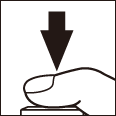
-
लाइव दृश्य से निकास करें।
लाइव दृश्य में से बाहर निकलने के लिए a बटन दबाएँ।
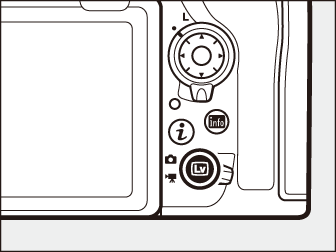
एक्सपोज़र पूर्वावलोकन
लाइव दृश्य के दौरान, आप शटर गति, एपर्चर और एक्सपोज़र पर ISO संवेदनशीलता के प्रभावों का पूर्वावलोकन करने के लिए J दबा सकते हैं। एक्सपोज़र को ±5 EV (0 एक्सपोज़र कंपंसेशन) से समायोजित किया जा सकता है, हालाँकि केवल –3 और +3 EV के बीच के मान ही पूर्वावलोकन डिस्प्ले में दर्शाए जाते हैं। नोट करें कि पूर्वावलोकन, फ़्लैश लाइटिंग का उपयोग किया जाने पर, सक्रिय D-Lighting (0 सक्रिय D-Lighting), HDR (उच्च गतिक रेंज; 0 उच्च गतिक रेंज (HDR)) या ब्रेकेटिंग के प्रभाव में होने पर, A (स्वचालित) को Picture Control कंट्रास्ट मापदंड के लिए चुना जाने पर (0 Picture Control सेटिंग्स), या p को शटर गति के लिए चुना जाने पर अंतिम परिणाम नहीं भी दर्शा सकता है। यदि विषय बहुत उज्ज्वल या बहुत काला हो, तो एक्सपोज़र सूचक यह चेतावनी देने के लिए फ़्लैश करेंगे कि पूर्वावलोकन सही एक्सपोज़र नहीं दर्शा सकता। शटर गति के लिए A या % का चयन किया जाने पर एक्सपोज़र पूर्वावलोकन उपलब्ध नहीं होता है।

लाइव दृश्य ज़ूम पूर्वावलोकन
अधिकतम 16× तक के मॉनीटर में दृश्य को आवर्धित करने के लिए X बटन को दबाएँ। नेविगेशन विंडो प्रदर्शन के निचले दाएँ कोने पर ग्रे फ़्रेम में दिखाई देगी। मॉनीटर में दिखाई न देने वाले फ़्रेम के भागों को स्क्रॉल करने के लिए बहु-चयनकर्ता का उपयोग करें, या ज़ूम आउट करने के लिए W (M) दबाएँ।
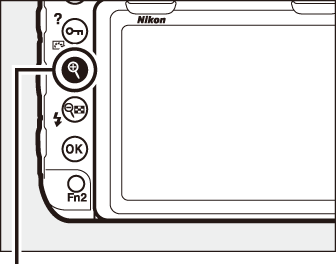
X बटन

नेविगेशन विंडो
यह भी देखें
इसके बारे में जानकारी के लिए:
- लाइव दृश्य के दौरान मॉनीटर कितनी देर चालू रहता है, यह चुनकर A > कस्टम सेटिंग c4 (मॉनीटर बंद विलंब, 0 मॉनीटर बंद विलंब) देखें।
- मूवी-रिकॉर्ड बटन और आदेश डायल द्वारा निभाई गई भूमिकाओं को चुनकर और बहु-चयनकर्ता के केंद्र द्वारा A > कस्टम सेटिंग्स f1 (कस्टम नियंत्रण असाइनमेंट) > मूवी-रिकॉर्ड बटन + y (0 कस्टम नियंत्रण असाइनमेंट) और f2 (बहु-चयनकर्ता केंद्र बटन, 0 बहु-चयनकर्ता केंद्र बटन) देखें।
- a बटन के अवांछित परिचालन से बचाव करके A > कस्टम सेटिंग f8 (लाइव दृश्य बटन विकल्प, 0 लाइव दृश्य बटन विकल्प) देखें।
